
Так называемая «Пятая ошибка» — периодический проблемный спутник всех операционных систем Windows от компании Microsoft, начиная с версии XP. Несмотря на то, что прошло много лет, она по-прежнему провоцирует появление седых волос у многих малоопытных пользователей ОС. Тем не менее не стоит слишком сильно беспокоиться о ней, если вы уже попали на страницу с данной статьей и являетесь ее читателем. Здесь будут описаны некоторые простые способы, которые помогут справиться с этой проблемой.
Почему возникает ошибка 0xc0000005 Windows
Во времена седьмой версии операционной системы Windows основной причиной возникновения данной ошибки были неудачные обновления. Устраняли проблему путем их удаления. Особенно тогда пострадали пользователи, использующие неофициальную версию «Окон».
С выходом Windows 10 и 11 версии данная ошибка появляется все реже и не так сильно портит жизнь юзерам с точки зрения неприятных последствий. Тем не менее жалобы пользователей возникают, а актуальность поддерживается тем, что к ошибке может привести одна из широкого спектра причин. Хотя, в целом, основа везде одна — из-за чего-то отсутствует доступ к части оперативной памяти или другому ресурсу компьютера.
Все варианты устранения: коротко
В зависимости от фактора, который спровоцировал ошибку, нужно выбирать конкретный способ ее устранения. Для большей наглядности продемонстрируем варианты в формате наглядной таблицы.
|
Источник проблемы |
Как устранить ошибку |
|---|---|
|
Проблемная плата ОЗУ (брак, перегрев, прочее) |
Заменить планку |
|
Неправильно работающие драйвера |
Установить версию, которая раньше работала нормально / обновиться до более новой версии драйвера / откатиться к предыдущей версии |
|
Повреждение файлов системы |
Воспользоваться возможностями командной строки |
|
Проблемное обновление ОС Windows |
Произвести откат к более ранней версии |
|
Сбой в процессе установки ПО или повреждение части файлов программы |
Удаление и полная переустановка ПО с нуля |
|
Атака вирусов на устройства |
Проверка системы качественным антивирусом (желательно — в автономном режиме) |
Далее давайте пройдемся по типичным ситуациям более подробно, чтобы понимать, что делать в конкретном случае.
Проверка физической памяти
Если вы заметили, что данная ошибка начала появляться сразу после установки новых планок оперативной памяти, вероятно, требуется проверить именно их. Установке новых планок ОЗУ должна предшевствовать их проверка по типу, объему, производителю и разнообразным параметрам совместимости. В противном случае — можно столкнуться как с ошибками, так и с полным отсутствием поддержки на вашем устройстве.
В таком случае мы рекомендуем извлечь новую память, поставить старую и протестировать программы, которые не функционировали с новыми планками. Если проблемы исчезли — источник ошибки очевиден. Для дополнительной ясности — можно протестировать ОЗУ через специальную утилиту Memtest86+.
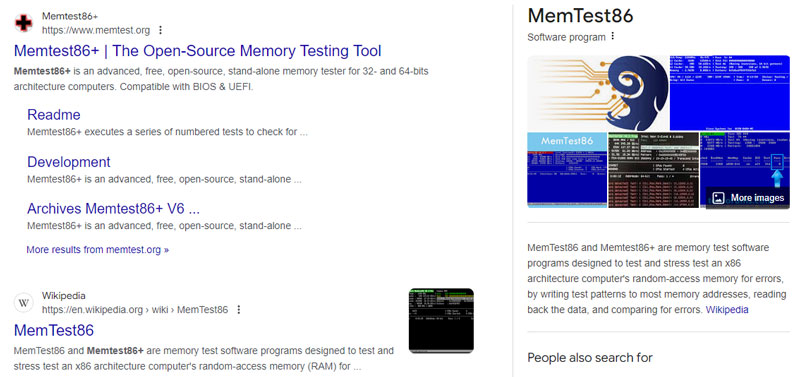
Переустановка драйвера
Данная ошибка нередко возникает и в случае работы проблемных драйверов. Чаще всего это связано с драйверами таких устройств, как видеокарта и принтер:
- Если есть подозрения по драйверам видеокарты (чаще всего у пользователей игровых ПК с дискретной видеокартой) — протестировать можно путем подключения монитора напрямую к материнской плате. Если программы после этого запускаются, вы нашли причину проблем. В таком случае действия стандартные — либо обновляем драйвера к более новым и стабильным, либо откатываем к старым и проверенным.
(Важно!) Если в процессе обновления драйверов возникла ошибка ошибка 0x80248014, можно воспользоваться этой нашей статьей с пошагово прописанным алгоритмом действий.
- Если есть подозрения по драйверам принтера (устройство не печатает и/или не пускает в настройки) — оптимальным средством будет удаление принтера из списка устройств. Далее идем на сайт производителя, качаем там драйвер и устанавливаем его. Проблема должна решиться.
Относительно ошибки из-за принтера — часто причиной является слишком усердная работа стороннего антивируса. Попробуйте его отключить или удалить и пользоваться исключительно Windows Defender.
Проверка системных файлов
Наиболее простой вариант проверки системных файлов — использование командной строки:
- Ищем ее в «Пуске» и запускаем от имени администратора.
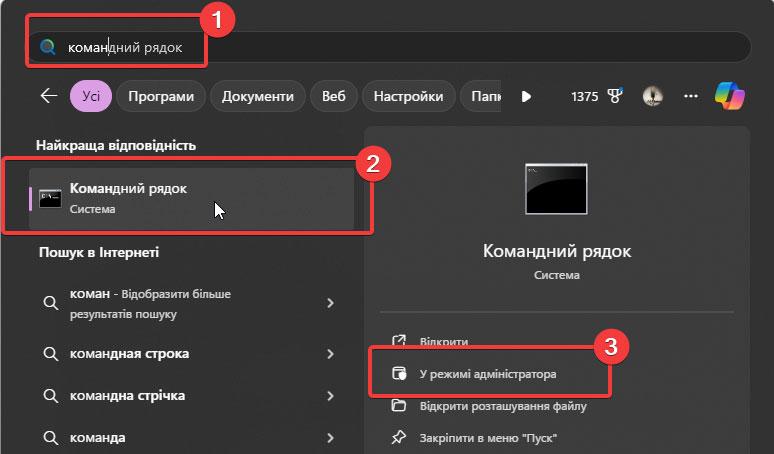
- Используем команду sfc /scannow.
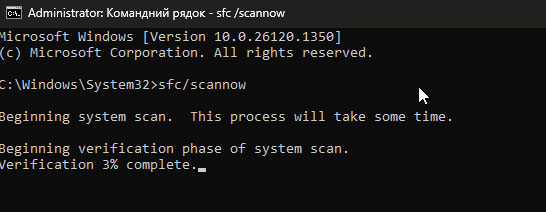
В процессе будут проверены все файлы, которые не используются со стороны ОС. Если вы хотите проверить абсолютно все файлы, включая операционные, сделать это можно путем запуска с загрузочной флешки (с образом системы) и сделать все те же действия в командной строке среды восстановления.
Если есть вероятность повреждения системных компонентов, рекомендуется применить утилиту DISM.EXE. Чтобы ее запустить, снова возвращаемся в командную строку и используем три команды со скриншота ниже.

Откат версии ОС
Не один десяток лет проверенным и надежным инструментом для избавления от ошибок Windows выступает откат системы. Не минула эта участь и ошибку 0xc0000005 — особенно, если возникла она после очередного обновления системы. Алгоритм действий таков:
- Переходим в «Панель управления».
- Заходим в раздел, отвечающий за восстановление.
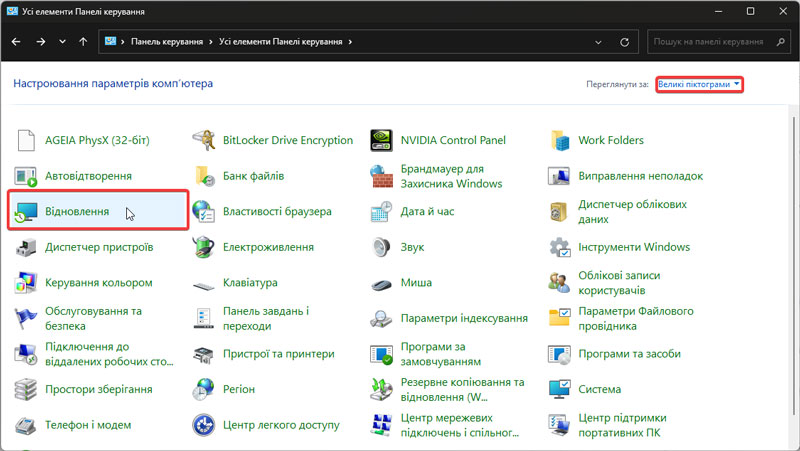
- Запускаем данный процесс.
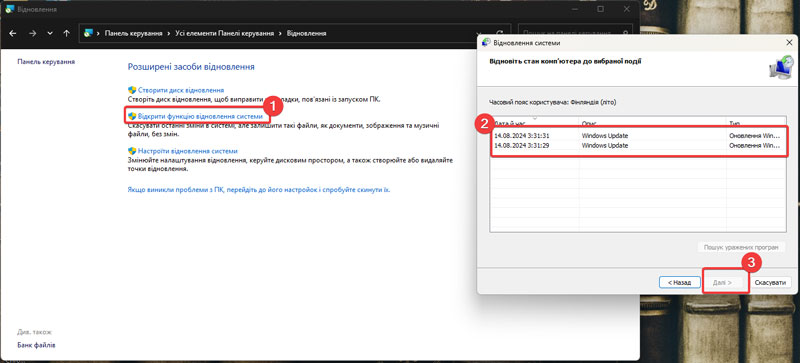
Важно, чтобы у вас была хотя бы одна более ранняя точка восстановления с датой до обновления. Обычно они создаются автоматически, а потом выдаются пользователю со списком, в котором есть рекомендованный вариант и возможность выбора любого другого вручную.
Перестановка программы
Если ошибка — следствие запуска всего лишь одной конкретной программы, то стоит произвести ее переустановку. Возможно, причиной всему сбой инсталляции. Есть также шанс того, что ваша программа заражена вредоносным ПО (тогда обязательно убедитесь, что скачали ее с официального безопасного источника или скачайте заново и переустановите). Нередко также советуется проверить инсталляционный файл антивирусной программой.
Проверка на вирусы
Что касается вирусов, то ситуация может быть неоднозначной. С одной стороны — ошибку может вызывать вредоносный код. С другой — частой ее причиной может быть излишняя активность стороннего антивируса. Проверить второе легче — на время отключаем программу и изучаем результат. В первом случае стоит произвести полное длительное сканирование антивирусом со свежей базой данных по вирусам. После него — не лишней будет процедура автономного сканирования без доступа к интернету, которая хорошо реализована во встроенном антивирусе от Windows.
Отключение технологии DEP
Иногда ошибка 0xc0000005 связана с технологией DEP, которая внедрена в систему для защиты памяти от вирусов. Отключать ее полностью не нужно. Но можно сделать исключение для конкретной программы:
- Правый клик по «Этой компьютер» и выбрать «Свойства».
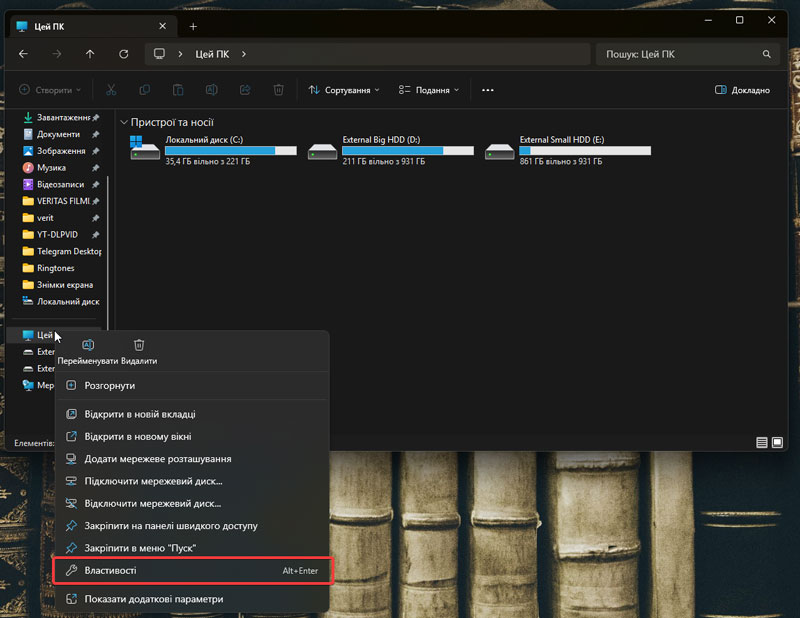
- Перейти в «Дополнительные параметры».
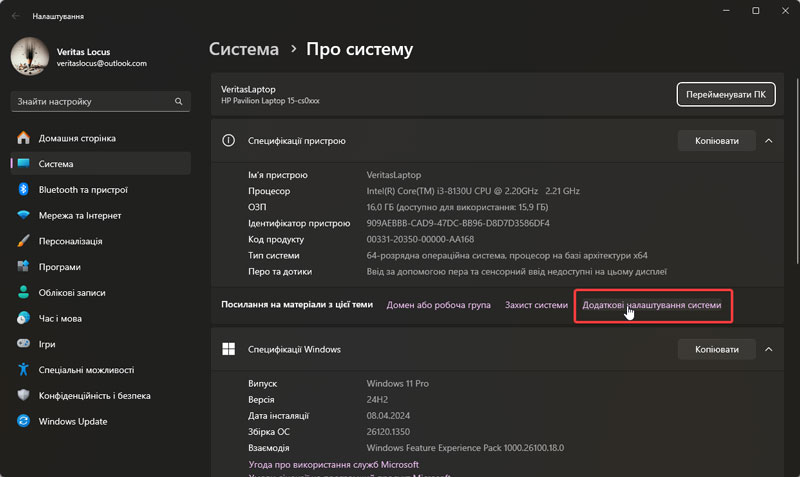
- Выбрать «Параметры быстродействия».
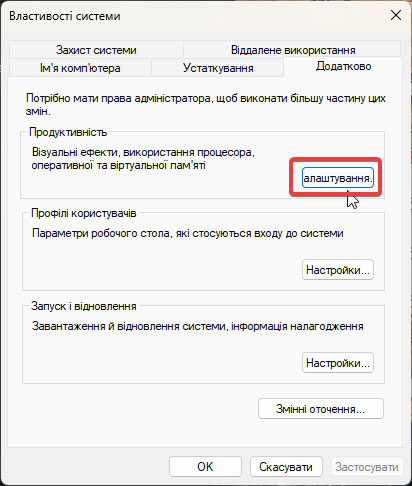
- Зайти в «Предотвращение выполнения данных».
- Далее включаем DEP для всех служб, кроме выбранных и через «Добавить…» пополняем список нужным проблемным ПО, при включении которого возникает ошибка.

В заключение пожелаем вам удачи в процессе устранения проблемы и надеемся, что хотя бы один из методов вам поможет. Если же что-то не получится или вам не хватит опыта, за процедурой обслуживания компьютеров в Киеве всегда можно обратиться к нам.

